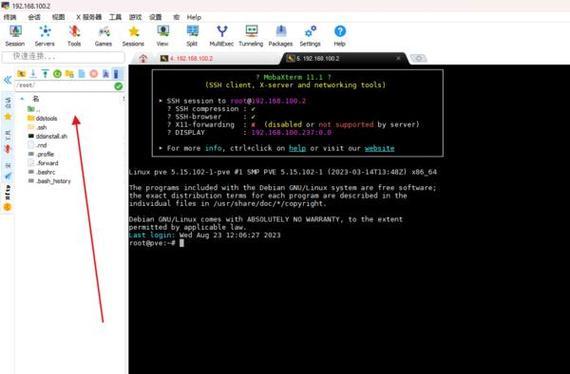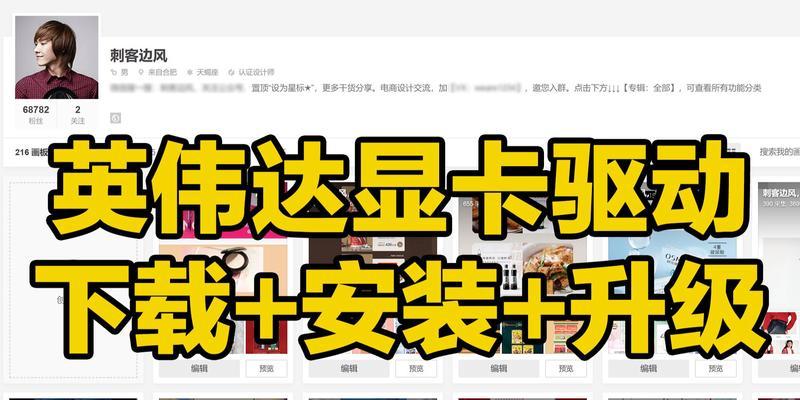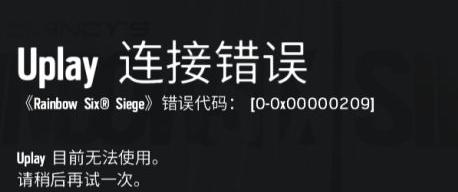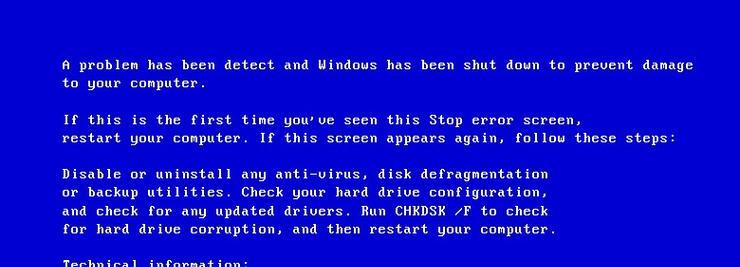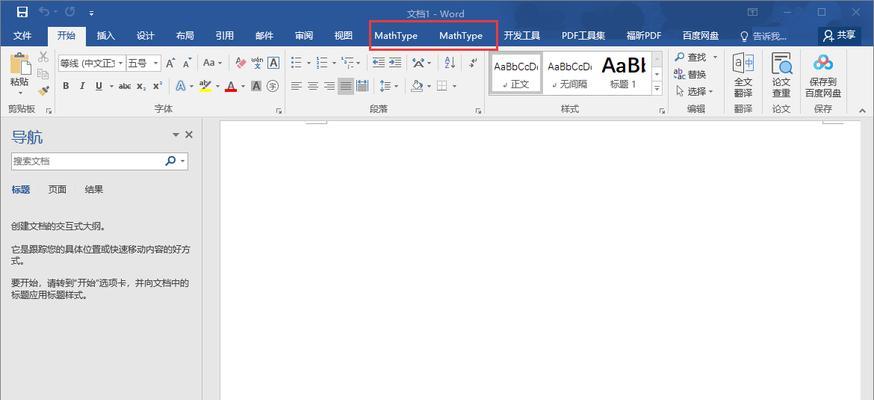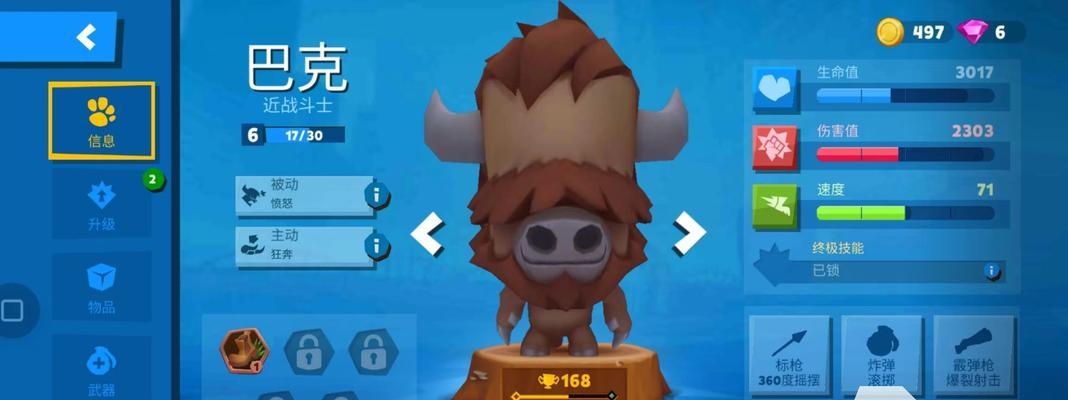显卡作为电脑重要组件之一,在运行游戏、图形处理等方面扮演着重要角色。然而,由于各种原因,显卡有时会出现问题,导致电脑性能下降或者出现画面异常。重新安装显卡是解决这些问题的常见方法之一。本文将带领读者了解如何重新安装显卡,以便于更好地解决显卡相关问题。
一、准备工作——备份数据
二、了解显卡安装位置
三、断开电源线
四、打开机箱
五、定位显卡插槽
六、松开固定螺丝
七、取出旧显卡
八、清理插槽和连接口
九、插入新显卡
十、固定新显卡
十一、重新接线
十二、关闭机箱
十三、接通电源线并开机
十四、安装显卡驱动程序
十五、调整显卡设置
1.准备工作——备份数据
在进行任何硬件操作之前,确保备份重要的数据和文件,以防万一出现意外情况导致数据丢失。
2.了解显卡安装位置
不同电脑品牌的显卡位置可能会有所不同,查阅电脑说明书或者在网上搜索相关信息,了解自己电脑的显卡安装位置。
3.断开电源线
在重新安装显卡之前,一定要断开电脑的电源线,确保操作的安全性。
4.打开机箱
使用螺丝刀或者其他合适的工具打开电脑机箱,以便于接下来的操作。
5.定位显卡插槽
在打开机箱之后,观察主板上的显卡插槽,确定显卡的位置。
6.松开固定螺丝
在确定了显卡位置之后,找到固定显卡的螺丝,并使用螺丝刀将其松开。
7.取出旧显卡
将已经松开固定螺丝的旧显卡小心地从插槽中取出,注意不要用力过猛,以免损坏其他零件。
8.清理插槽和连接口
将插槽和连接口上的灰尘或者杂物小心地清理干净,确保新显卡能够良好地插入并连接。
9.插入新显卡
将新显卡小心地插入到插槽中,确保插槽和连接口的对齐,并轻轻用力将其插入。
10.固定新显卡
将固定螺丝重新固定,确保新显卡牢固地安装在插槽上,以免在后续使用中产生松动。
11.重新接线
根据之前的连接方式,将显示器、电源等线缆重新连接到新显卡上,确保正常工作。
12.关闭机箱
在完成重新接线后,将电脑机箱盖子重新安装好,以保护内部硬件免受外部灰尘和损害。
13.接通电源线并开机
将电脑的电源线重新接通,并按下电源按钮开机,确保新显卡能够正常启动。
14.安装显卡驱动程序
在成功启动电脑后,使用光盘或者从显卡官方网站上下载最新的显卡驱动程序,并进行安装。
15.调整显卡设置
安装完驱动程序后,根据自己的需求和喜好,调整显卡的相关设置,以获得最佳的画面效果和性能。
通过重新安装显卡,我们可以解决一些显卡相关的问题,如画面异常、性能下降等。只需要按照本文所介绍的步骤进行操作,即可完成显卡的重新安装。希望本文的教程能够帮助读者更好地解决显卡问题,提升电脑使用体验。